Thủ Thuật Công Nghệ
Cách Reset MacBook Chuẩn Nhất 2025, Nhanh Gọn Ai Cũng Làm Được
Reset MacBook là thao tác cần thiết khi máy bị chậm, đầy bộ nhớ hoặc cần xoá sạch dữ liệu trước khi bán lại. Tuy nhiên, nếu không biết cách thực hiện đúng chuẩn, bạn có thể khiến máy gặp lỗi hoặc mất dữ liệu quan trọng. Trong bài viết này, Tiến Trần Mobile sẽ hướng dẫn bạn cách reset MacBook nhanh gọn, chính xác và an toàn nhất hiện nay – đảm bảo ai cũng có thể làm được!
Khi Nào Bạn Cần Reset MacBook Về Cài Đặt Gốc?
Việc khôi phục cài đặt gốc không phải lúc nào cũng cần thiết, nhưng đây là giải pháp tối ưu trong các trường hợp sau:
- Máy hoạt động chậm, giật lag: Theo thời gian, các file tạm, ứng dụng chạy ngầm và bộ nhớ quá tải làm giảm hiệu suất. Reset MacBook sẽ dọn dẹp toàn bộ hệ thống, giúp máy hoạt động mượt mà như mới.
- Cần bán, cho hoặc tặng máy: Đặt lại MacBook sẽ xóa sạch toàn bộ dữ liệu cá nhân (hình ảnh, tài liệu, mật khẩu), đảm bảo quyền riêng tư của bạn khi chuyển giao máy cho người khác.
- Gặp lỗi phần mềm hệ thống nghiêm trọng: Các sự cố như MacBook bị treo ở logo Apple, không khởi động được vào màn hình chính thường có thể được khắc phục triệt để bằng cách cài đặt lại một hệ điều hành sạch.
- Muốn có một môi trường làm việc “sạch”: Nhiều lập trình viên và nhà thiết kế chọn cách cài lại macOS mỗi khi có phiên bản mới để loại bỏ các tệp tin thừa từ phiên bản cũ, đảm bảo hiệu suất và tính ổn định cao nhất.

4 Bước Chuẩn Bị Quan Trọng Trước Khi Reset MacBook
Để quá trình diễn ra suôn sẻ và không làm mất dữ liệu quan trọng, hãy dành vài phút để thực hiện các bước chuẩn bị sau:
- Sao lưu (Backup) toàn bộ dữ liệu: Đây là bước quan trọng nhất.
- Time Machine: Sử dụng một ổ cứng ngoài để sao lưu toàn bộ hệ thống. Đây là cách an toàn và toàn diện nhất.
- iCloud: Đồng bộ hóa các dữ liệu quan trọng như ảnh, danh bạ, tài liệu lên đám mây.
- Đăng xuất khỏi các tài khoản Apple:
- Vào Cài đặt hệ thống > [Tên của bạn] > Đăng xuất. Việc này giúp ngắt kết nối MacBook khỏi Apple ID của bạn, tránh các sự cố kích hoạt sau này.
- Mở ứng dụng Nhạc (Music) và TV, vào menu Tài khoản > Ủy quyền > Hủy ủy quyền máy tính này.
- Tắt tính năng Tìm (Find My Mac):
- Vào Cài đặt hệ thống > [Tên của bạn] > iCloud > Tìm MacBook và gạt sang Tắt. Bạn sẽ cần nhập mật khẩu Apple ID để xác nhận.
- Đảm bảo nguồn điện và kết nối Internet ổn định:
- Quá trình tải về và cài đặt lại macOS có thể mất từ 30-60 phút. Hãy cắm sạc cho MacBook và kết nối với một mạng Wi-Fi mạnh, ổn định để tránh gián đoạn.

Hướng Dẫn Chi Tiết Cách Reset MacBook
Apple cung cấp hai phương pháp chính để khôi phục cài đặt gốc. Hãy chọn cách phù hợp với phiên bản macOS và dòng máy của bạn.
Phương pháp 1: Dùng tính năng “Xóa Tất cả Nội dung và Cài đặt” (macOS Monterey trở lên)
Đây là cách đơn giản và nhanh nhất, tương tự như trên iPhone/iPad.
- Bước 1: Mở Cài đặt hệ thống (System Settings) từ logo Apple ở góc trái màn hình.
- Bước 2: Chọn mục Cài đặt chung (General), sau đó tìm và nhấp vào Chuyển hoặc Đặt lại (Transfer or Reset).
- Bước 3: Chọn “Xóa tất cả nội dung và cài đặt” (Erase All Content and Settings).
- Bước 4: Nhập mật khẩu quản trị viên của máy, sau đó làm theo các hướng dẫn để xác nhận. MacBook sẽ tự động khởi động lại và quay về màn hình chào mừng ban đầu.
Phương pháp 2: Sử dụng macOS Recovery và Disk Utility (Áp dụng cho mọi phiên bản)
Phương pháp này mang tính “truyền thống” và linh hoạt hơn, cho phép bạn chọn phiên bản macOS để cài đặt.
- Bước 1: Khởi động vào chế độ Recovery
- Đối với MacBook chạy chip Apple Silicon (M1, M2, M3…): Tắt máy hoàn toàn. Nhấn và giữ nút nguồn cho đến khi màn hình tùy chọn khởi động xuất hiện, sau đó chọn Options (Tùy chọn) > Continue (Tiếp tục).
- Đối với MacBook chạy chip Intel: Tắt máy. Bật máy lại và nhấn giữ ngay tổ hợp phím Command (⌘) + R cho đến khi logo Apple hoặc quả địa cầu xuất hiện.
- Bước 2: Xóa ổ đĩa bằng Disk Utility
- Trong cửa sổ Tiện ích macOS, chọn Disk Utility (Tiện ích ổ đĩa).
- Chọn ổ đĩa có tên Macintosh HD (hoặc tên ổ đĩa hệ thống của bạn) ở thanh bên trái.
- Nhấp vào nút Erase (Xóa) ở thanh công cụ trên cùng.
- Đặt tên cho ổ đĩa (ví dụ: Macintosh HD), chọn định dạng là APFS, và nhấp Erase Volume Group.
- Bước 3: Cài đặt lại macOS
- Sau khi xóa xong, thoát khỏi Disk Utility để quay lại cửa sổ Tiện ích macOS.
- Chọn Reinstall macOS (Cài đặt lại macOS).
- Làm theo hướng dẫn, chọn ổ đĩa vừa xóa để cài đặt và chờ quá trình hoàn tất.
| Tiêu chí | Xóa Tất cả Nội dung và Cài đặt | Disk Utility + Recovery |
| Hệ điều hành | macOS Monterey trở lên | Mọi phiên bản macOS |
| Thời gian | Nhanh (khoảng 10-20 phút) | Lâu hơn (30-60 phút hoặc hơn) |
| Độ phức tạp | Rất đơn giản, ít bước | Yêu cầu thao tác kỹ thuật |
| Yêu cầu mạng | Trung bình | Cao (cần tải toàn bộ bộ cài) |
| Đối tượng | Người dùng phổ thông | Kỹ thuật viên, người dùng nâng cao |

>> Tham khảo thêm nhiều nội dung hữu ích tại đây
Thu mua đồ công nghệ cũ – giật mình với những gì máy bạn chưa bật lên
Thu mua điện thoại cũ giá cao TPHCM – bạn đã thử so giá chưa?
Ghép đôi Apple Watch như ý muốn – ai dùng cũng ổn
Nâng cấp ổ SSD MacBook Pro – để máy lag là gì chưa nghe tới nữa
Việc Cần Làm Sau Khi Reset MacBook Thành Công
Hoàn tất quá trình, bạn cần thực hiện một vài bước thiết lập cuối cùng:
- Thiết lập ban đầu: Chọn ngôn ngữ, khu vực, kết nối Wi-Fi.
- Đăng nhập Apple ID: Đăng nhập lại tài khoản của bạn để đồng bộ dữ liệu và sử dụng App Store. (Nếu bán máy, hãy bỏ qua bước này).
- Khôi phục dữ liệu: Sử dụng Time Machine hoặc đăng nhập iCloud để lấy lại các tệp tin quan trọng.
- Cài đặt lại ứng dụng và cập nhật: Mở App Store để kiểm tra và cài đặt các bản cập nhật. Cài lại các ứng dụng cần thiết từ nguồn chính thống.

Câu Hỏi Thường Gặp
- Reset MacBook có làm mất dữ liệu không? Có. Toàn bộ dữ liệu trên máy sẽ bị xóa sạch. Đó là lý do vì sao việc sao lưu là cực kỳ quan trọng.
- Sau khi reset có cần đăng nhập lại Apple ID không? Nếu bạn tiếp tục sử dụng máy, bạn nên đăng nhập để sử dụng đầy đủ các tính năng. Nếu bạn bán máy, hãy không đăng nhập để người dùng mới có thể thiết lập tài khoản của họ.
- Làm sao để biết MacBook đã được reset thành công? Khi máy khởi động lại và hiển thị màn hình chào mừng (Hello) với nhiều ngôn ngữ khác nhau, điều đó có nghĩa là quá trình đã hoàn tất.
- MacBook không vào được chế độ Recovery thì phải làm sao? Bạn có thể thử các tổ hợp phím Recovery khác (như Option+Command+R) hoặc tạo một bộ cài macOS bằng USB để khởi động từ đó. Nếu vẫn không được, có thể máy đã gặp lỗi phần cứng.
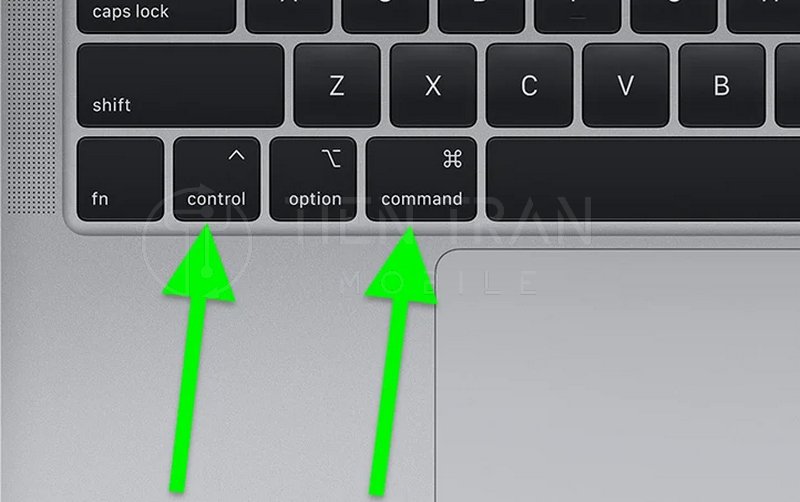
Dịch Vụ Reset MacBook Chuyên Nghiệp tại Tiến Trần Mobile
Nếu bạn cảm thấy các thao tác trên quá phức tạp hoặc không có thời gian, hãy để các chuyên gia giúp bạn. Tại Tiến Trần Mobile, chúng tôi cung cấp dịch vụ reset và cài đặt MacBook chuyên nghiệp:
- Nhanh chóng – An toàn: Quy trình thực hiện nhanh gọn, tuân thủ nghiêm ngặt các tiêu chuẩn bảo mật, cam kết không can thiệp vào dữ liệu cá nhân của khách hàng.
- Tư vấn miễn phí: Kỹ thuật viên sẽ kiểm tra tổng quan tình trạng máy và tư vấn giải pháp tối ưu nhất hoàn toàn miễn phí.
- Hỗ trợ mọi dòng máy: Chúng tôi xử lý thành thạo tất cả các dòng MacBook, từ đời cũ chạy chip Intel đến các dòng mới nhất dùng chip Apple Silicon M-series.
Bạn đã sẵn sàng “làm mới” chiếc MacBook của mình chưa?
Hãy thực hiện theo hướng dẫn trên, hoặc liên hệ ngay với Tiến Trần Mobile để được hỗ trợ nhanh chóng và chuyên nghiệp nhất!
- Địa chỉ: 284 Cao Đạt, Phường 1, Quận 5, TP.HCM
- Hotline: 0943 354 321
- Khuyến mãi: Gọi ngay để nhận ưu đãi giảm 20% phí dịch vụ reset MacBook trong tháng này!
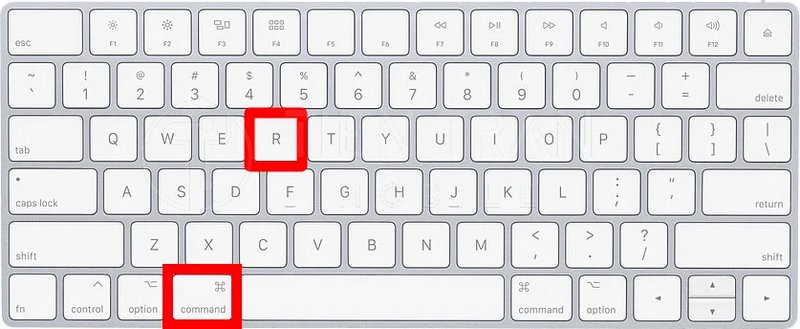
>> Tham khảo thêm nhiều nội dung hữu ích tại đây
Phần mềm dọn rác cho MacBook – giải pháp cho máy lỡ “nặng ký”
Khôi phục lại MacBook hoàn hảo – từ “chết lâm sàng” thành máy mới











